بدأت Microsoft في طرح Windows 11 على أجهزة الكمبيوتر المُؤهلة في 5 أكتوبر 2021 ، لكن الكثير من المُعجبين لم يشعروا بالحماس الشديد تجاه منتج Microsoft الأول حيث يبدو Windows 11 أنه غير مُكتمل إلى حد ما. من الفوضى التي صاحبت كل هذا هو أنَّ شريط مهام Windows 11 ، أحد الميزات البارزة لنظام التشغيل الجديد ، مُعطل لبعض المُستخدمين.
في بعض الحالات ، لا يظهر شريط المهام الجديد حتى ، بسبب استمرار وجود شريط مهام Windows 10 القديم. علاوة على ذلك ، تُصبح قائمة “ابدأ” أيضًا غير مستجيبة إذا واجهتك مشكلة في شريط المهام القديم.
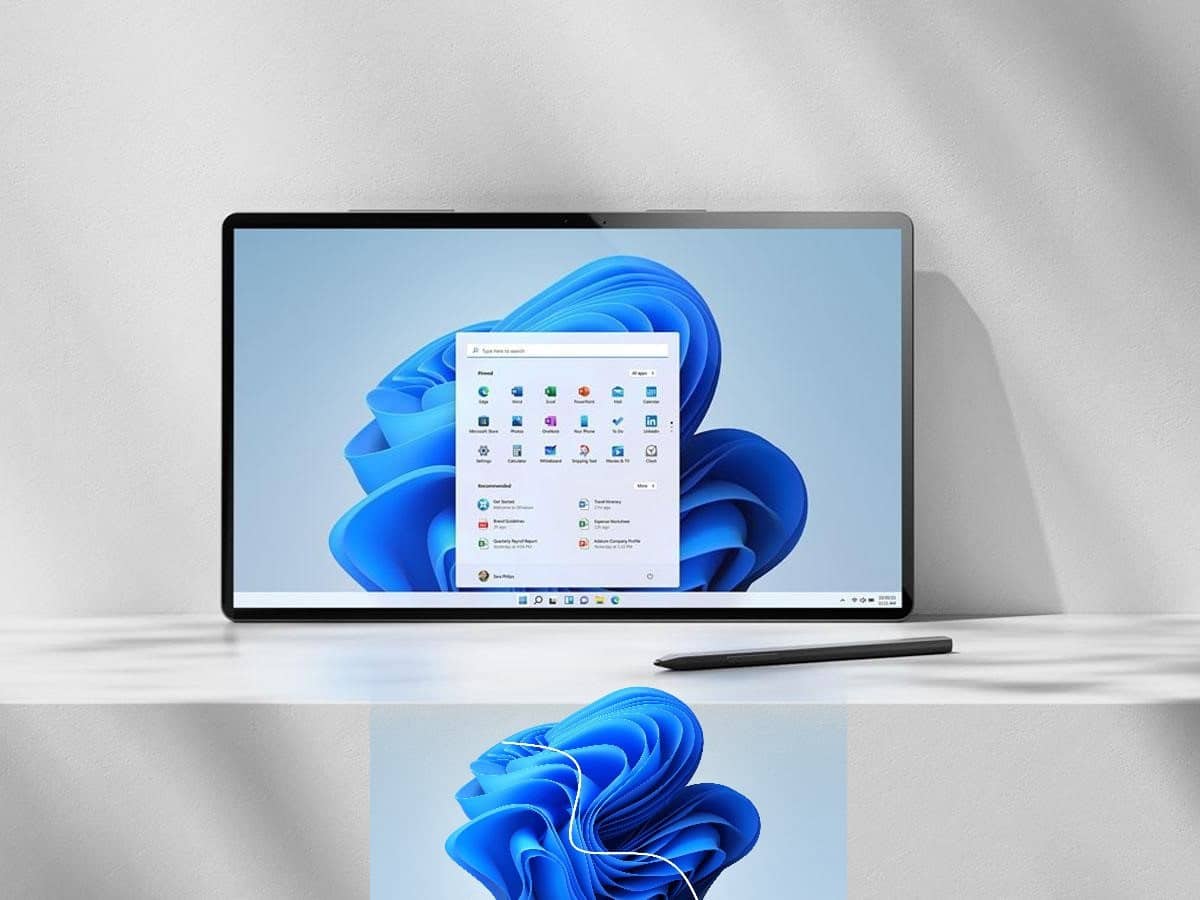
إذن ، ما الذي يحدث هنا؟ لنلقي نظرة.
ما الذي يتسبب في اختفاء شريط مهام Windows 11؟
وفقًا للمستخدمين في مجتمع Reddit و منتديات Microsoft ، لا يتم عرض شريط مهام Windows 11 إذا قُمتَ بتحديث جهاز الكمبيوتر الخاص بك باستخدام تطبيق Microsoft Installation Assistant for Windows 11. بعد اكتمال التحديث ، يستمر عرض شريط مهام Windows 10 المُحاذي لليسار وتتعطل قائمة ابدأ ولا تستجيب.

باختصار ، إذا قُمتَ بالتحديث إلى Windows 11 باستخدام مساعد التثبيت من Microsoft ، فقد ينتهي بك الأمر بالتعثر مع شريط المهام القديم وقائمة ابدأ غير المستجيبة. لحسن الحظ ، الإصلاح بسيط جدًا.
كيفية إصلاح شريط المهام المُعطل في Windows 11
قبل أن ننتقل إلى الإصلاحات الفعلية ، عليك أن تفهم أن هذه ليست إصلاحات رسمية. بمعنى آخر ، إنها تعمل لصالح الأغلبية ولكن ليس للجميع.
بالنسبة للإصلاح الأول ، فكل ما عليك فعله هو حذف التحديثات المثبتة وإعادة تشغيل الكمبيوتر. للقيام بذلك ، انتقل إلى الإعدادات -> تحديث Windows -> عرض سجل التحديث -> إلغاء تثبيت التحديثات. من القائمة المنبثقة ، قم بإلغاء تثبيت آخر تحديث تراكمي (KB5005635).
بعد ذلك ، أعد تشغيل الكمبيوتر وسيظهر شريط مهام Windows 11. قم بتثبيت التحديثات المحذوفة مرة أخرى بالانتقال إلى الإعدادات -> التحديث والأمان -> تحديث Windows والتحقق من التحديثات المتاحة.
يتضمن الإصلاح الثاني إنشاء حساب مسؤول محلي جديد على Windows واستخدامه لتسجيل الدخول.
لإنشاء حساب مسؤول محلي ، اضغط على Win + R واكتب netplwiz. انقر فوق إضافة واتبع التعليمات لإضافة حساب مسؤول محلي.
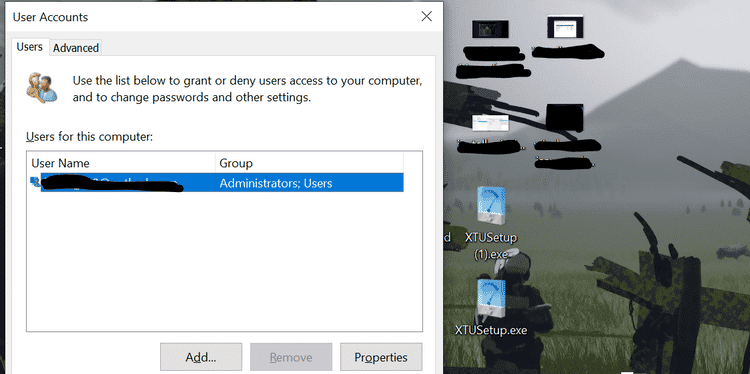
بمجرد إضافة حساب مسؤول محلي ، قم بتسجيل الخروج من جهاز الكمبيوتر الخاص بك من أجل إعادة تسجيل الدخول باستخدام حساب المسؤول المحلي. عند الطلب ، امنح Windows أذونات لجمع البيانات مثل معلومات الموقع.
بعد ذلك ، أضف حساب Microsoft الخاص بك إلى حساب المسؤول المحلي الجديد. سيكون لديك شريط مهام Windows 11 الجديد تحت تصرفك.
أخيرًا ، انسخ بياناتك من الحساب القديم إلى الحساب الجديد واحذف حساب المستخدم القديم لإنهاء العملية.
الإصلاح الأخير هو إجراء تثبيت نظيف لنظام التشغيل Windows 11. يُمكنك القيام بذلك عن طريق تنزيل صورة Windows 11 (ملف ISO) من موقع Microsoft على الويب وتثبيته على جهاز الكمبيوتر الخاص بك من خلال محرك أقراص USB قابل للتمهيد من Windows.
يُمكن أن يُؤدي التثبيت النظيف إلى إصلاح الكثير من المشكلات الشائعة المتعلقة بنظام Windows ويُخلصك من الكثير من الأخطاء غير المُتوقعة. لذلك ، إذا كنت ترغب في التحديث إلى Windows 11 وفقدان بياناتك ليس مصدر قلق ، فإنَّ إجراء تثبيت نظيف هو أفضل طريقة للمضي قدمًا.
ستقوم Microsoft بتحسين Windows 11 … لكن الأمر سيستغرق بعض الوقت
بدأ Windows 11 بداية صعبة. من أداء الألعاب الضعيف إلى أخطاء التطبيقات مثل اختفاء شريط المهام ، لدى Microsoft الكثير من المشكلات لإصلاحها. حتى بعد إصلاح كل هذه الأخطاء ، لا يزال لدى Microsoft ميزات لإضافتها. على سبيل المثال ، لا يزال الدعم الموعود لتطبيقات Android غير موجود.
لذلك ، سوف يستغرق الأمر بعض الوقت قبل أن يكون Windows 11 في أفضل حالاته. وبصراحة ، يجب أن نمنح Microsoft كل الوقت الذي تحتاجه لإتقان كل الميزات التي وعدت بها. بعد كل شيء ، Windows 11 هو أحدث إصدار من نظام تشغيل سطح المكتب الأكثر شعبية في العالم. لذلك ، هناك الكثير مما يجب إصلاحه من Microsoft في أسرع وقت مُمكن. يُمكنك الإطلاع أيضًا على أهم ميزات Windows 11 الجديدة التي تستحق الاستخدام.







